Outlook 2010/2013 で未読のメールが目立つように赤などの色をつけたいのに
どうやったらいいのかがわからない、という方が多いようです。
Outlook 2007 までとメニューの位置が変わっているので見つけられない、Notes の
ときは赤く表示されていたのに、、、など。
こんな感じ↓に未読のメールが赤くなるように設定する方法をご紹介します。
使うのは、「メールが未読だったらフォントに赤を適用する」という条件付き書式の
機能です。

Step1.
[受信トレイ] に条件付き書式を設定する
[受信トレイ] などのフォルダーでは、メール アイテムをどのように表示するのかを、
「ビュー」という定義によって決定されています。
Outlook 2010 の [受信トレイ] は、既定で [コンパクト] というビューが適用されて
いますが、これを [シングル] や [プレビュー] に変更したり、自分でビューを作成して適用したりできます。
一般的な方法として、既定の [コンパクト] というビューの設定に、「未読だったら
フォントの色を赤にする」というルールを追加することで、[受信トレイ] が
[コンパクト] というビューのとき、「未読のメールが赤で表示」されます。
1. [受信トレイ] を選択し、リボンの [表示] タブの [現在のビュー] グループの
[ビューの設定] をクリックします。
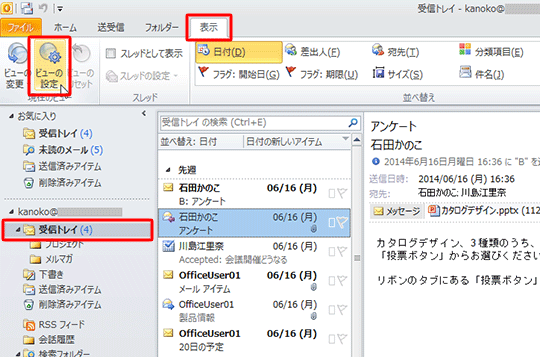
2. [ビューの詳細設定: コンパクト] ダイアログ ボックスが表示されます。
(既定では [受信トレイ] に "コンパクト" というビューが設定されているはずです。
違うビューを適用している場合は、ダイアログ ボックスの名前が違います。)
[条件付き書式] をクリックします。
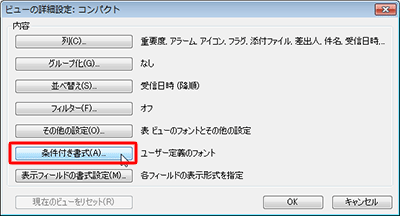
3. [条件付き書式] ダイアログ ボックスが表示されます。
[未読のメッセージ] が選択されていることを確認して、[フォント] をクリック
します。

4. [フォント] ダイアログ ボックスが表示されます。
[色] で「赤」を選択して [OK] をクリックします。
(文字の色はもちろん赤じゃなくてもよいし、斜体にするとか、サイズを変える
とか、他のフォントの書式も選べます。[スタイル] に元々「太字」が設定されて
いることもわかります。)
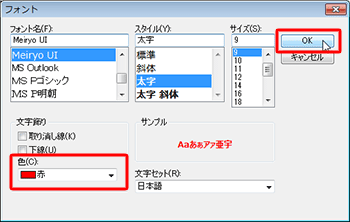
5. [条件付き書式] ダイアログ ボックスのルールのプロパティに設定した書式が
表示されます。
[OK] をクリックします。

6. [ビューの詳細設定: コンパクト] ダイアログ ボックスの [OK] をクリックします。

7. [受信トレイ] の未読のメールのフォントが赤 (設定した書式) で表示されます。
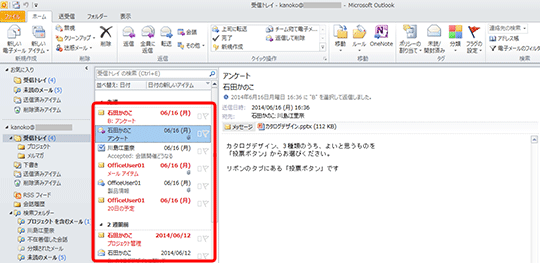
Step2.
ほかのフォルダーの未読のメールも赤にする
サブ フォルダーをたくさん作ってメールを管理していて、[受信トレイ] と同じように
未読のメールを赤にしたいとき、Outlook 2010 や Outlook 2010 であれば、ビューの
定義をほかのフォルダーに適用することですばやく設定できます。(Outlook 2007 に
この機能はありません。)
1. [受信トレイ] (ビューのコピー元のフォルダー) を選択して、
リボンの [表示] タブの [現在のビュー] グループの [ビューの変更] をクリックし、
[現在のビューを他のメール フォルダーに適用する] をクリックします。
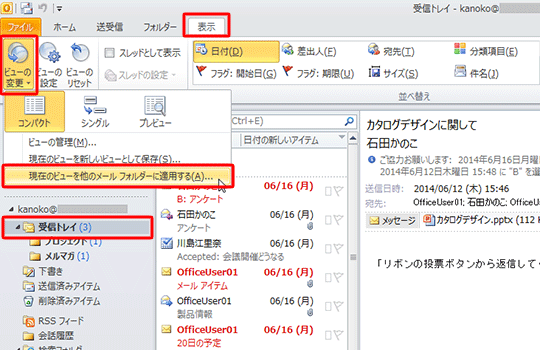
2. [ビューの適用] ダイアログ ボックスが表示されます。
(未読が赤になるように定義してある "コンパクト") ビューを適用するフォルダーの
チェック ボックスをオンにして、[OK] をクリックします。
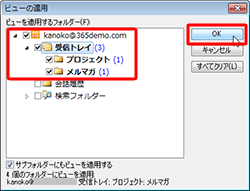
3. [ビューの適用] ダイアログ ボックスで選択したフォルダーにビューが適用され、
未読のメールが赤で表示されます。
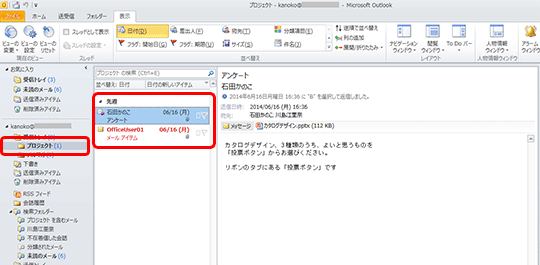
Step3.
ビューをリセットして元に戻すには
書くまでもないのかもしれませんが、一瞬、「ん?」と思う方がいらっしゃるかも
しれないので、ビューをリセットして元に戻す (未読が赤では表示されなくなる) 方法も書いておきます。
1. ビューをリセットするフォルダー (ここでは [受信トレイ] でも、[プロジェクト]
などの一括適用をしたフォルダーでも OK) を選択して、リボンの [表示] タブの
[現在のビュー]グループの [ビューのリセット] をクリックします。

2. メッセージで [はい] をクリックします。
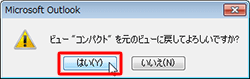
3. この直後、元に戻ってない (未読が赤く表示されている) と思われるかもしれま
せん。その場合は、どれでもいいのでほかのフォルダーを選択して、再度、
[受信トレイ] などを選択してください。この操作をすると、リセットした結果を
確認できます。
なお、Step 2 でご紹介した [現在のビューを他のメール フォルダーに適用する] を
使ってほかのフォルダーにもビューの定義を適用している場合、
これらのフォルダーもリセットされます。
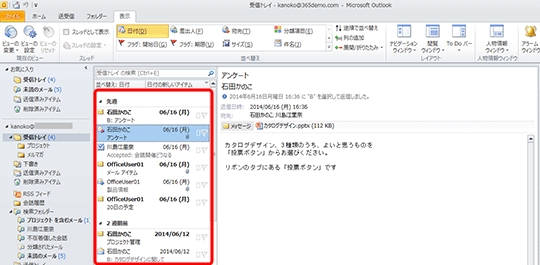
「未読のメールを赤くする」機能ではなく、「条件に一致した場合に自動的に書式を
適用する」機能です。
条件を追加すれば、自分だけに届いているメールや差出人が要注意人物のメールを
目立たせるとか、いろいろな使い方ができるということです。
石田かのこ



















